Jak vytvořit šablonu obálky Dokumentů Google
Dokumenty Google nečiní vytváření obálek snadným procesem. Na rozdíl od jiných textových procesorů zde nejsou vestavěna tlačítka nabídky nebo šablony obálek, které by vám umožnily okamžitě vytvořit stránku s přednastavenou velikostí, na které byste mohli stavět.
Existuje však doplňková podpora. Můžete si nainstalovat doplněk pro obálky Dokumentů Google a získat tak přístup k seznamu velikostí stránek, které dokument během několika sekund transformují. Vše, co musíte udělat, je upravit pomocí jmen a adres a budete připraveni tisknout vlastní obálky.
Tyto pokyny fungují z webu pro počítače v jakémkoli moderním prohlížeči, jako je Chrome, Edge atd.
Nainstalujte doplněk šablony obálky
Tisk obálek zahrnuje především výběr správné velikosti stránky. Google má několik přednastavených velikostí Nastavení stránky nastavení, ale použijeme doplněk, který to usnadní.
Jít do Rozšíření > Doplňky > Získejte doplňky.
-
Vyhledejte doplněk jako Nastavte velikost stránky A* který podporuje změnu velikosti papíru.
Vyberte ji, když ji uvidíte, a poté vyberte Nainstalujte následován Pokračovat (možná také budete muset udělit oprávnění k přístupu k vašemu účtu Google). To je to, co budeme používat pro zbytek tohoto článku.
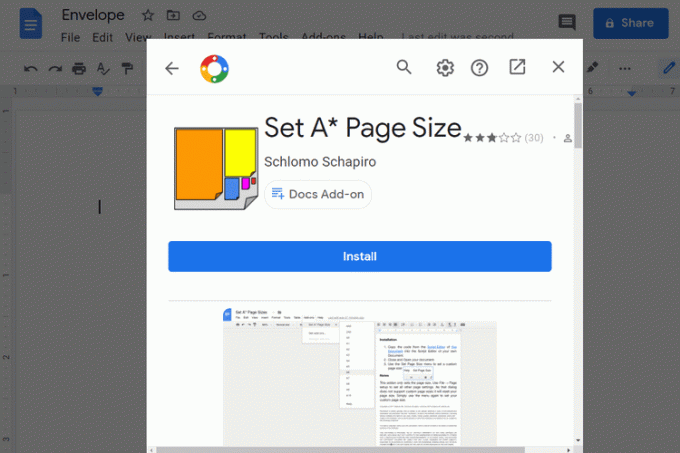
Zavřete okno s potvrzením instalace a okno doplňku a poté otevřete dokument, který chcete použít jako obálku. Je v pořádku, pokud již má adresy napsané, nebo můžete začít od začátku.
-
Vraťte se k Rozšíření menu, ale tentokrát si vyberte Nastavte velikost stránky A* zobrazíte úplný seznam všech podporovaných velikostí papíru.
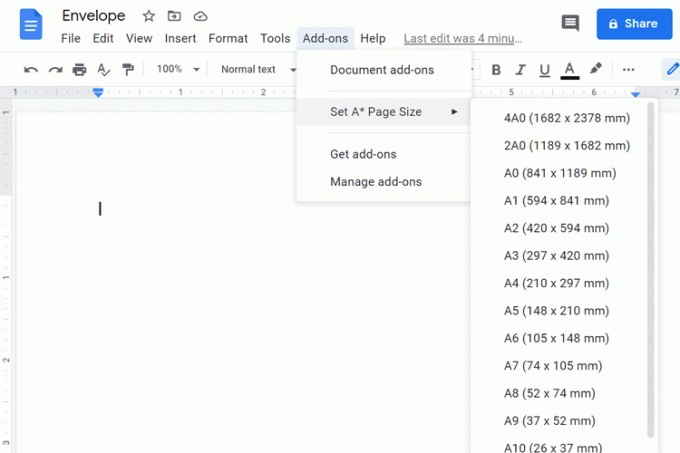
-
Chcete-li dokument okamžitě transformovat, vyberte jednu z velikostí. Musíte vědět, jaká je velikost vaší obálky, abyste ji mohli porovnat v milimetrech.
Pokud požadovaná velikost obálky není uvedena, můžete se rozhodnout pro jiný tzv. doplněk Velikost stránky, která vám umožní nastavit libovolnou velikost. Pokud jste úplně ztraceni, pokud jde o velikosti obálek, zde je a seznam standardních velikostí obálek; existují také převody mezi milimetry a palce.
Přidejte adresy do obálky
Nyní, když byla vytvořena stránka o velikosti obálky, můžete ji upravit tak, aby obsahovala adresy a jména. Udělejte písmo libovolnou barvu a velikost, jako byste upravovali běžný dokument.
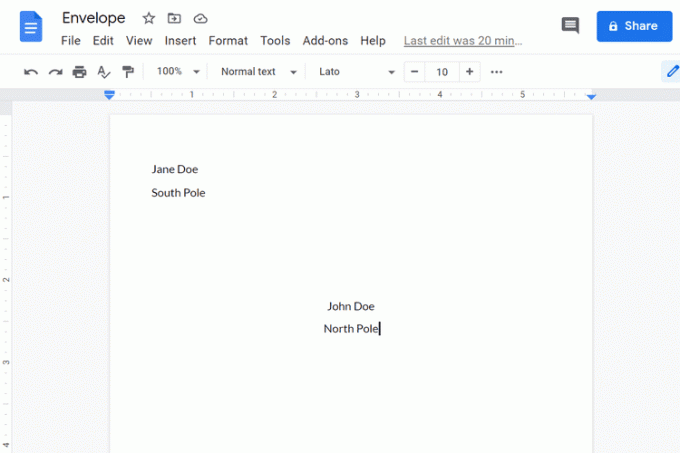
Pravděpodobně budete muset dvakrát kliknout na záhlaví a napsat zpáteční adresu. The Tab klíč je zde váš přítel, takže jej můžete použít, když potřebujete pro účely zarovnání.
Pokud potřebujete, aby zpáteční adresa seděla blíže k levému okraji, můžete změnit velikost okraje pomocí Soubor > Nastavení stránky. Nastavte levý okraj na 0 abyste mohli přesně doladit, kde má adresa sedět.
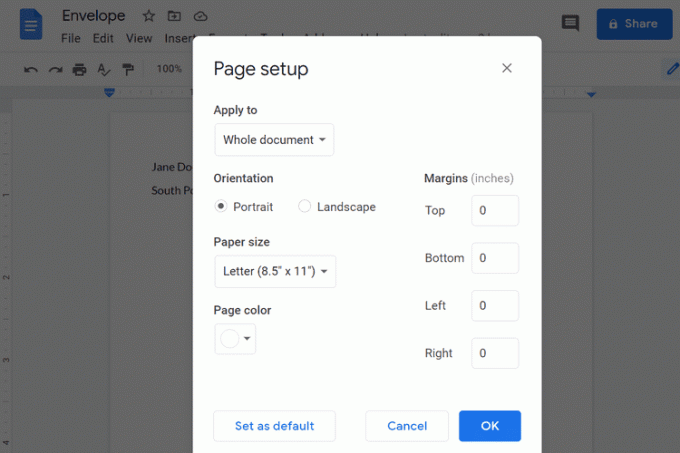
Vytvořte šablonu obálky Dokumentů Google
Se stránkou nakonfigurovanou přesně tak, jak ji potřebujete pro obálku, se správně umístěnými adresami, nyní máte šablonu obálky. Můžete přes něj upravovat, když potřebujete vytisknout další obálky, nebo z něj udělat šablonu tak, že ji zkopírujete tolikrát, kolikrát potřebujete.
Jít do Soubor > Udělat kopii duplikovat a zachovat originál. Pojmenujte ji jinak a upravte ji s jinou adresou, abyste vytvořili další obálku.
